
发布时间:2019-09-06 17: 14: 28
作者:喝茶
GoldWave是一款高评价,专业的数字音频编辑器。从最简单的录制和编辑到最复杂的音频处理,恢复,增强和转换,它可以完成所有工作。而且它非常易于学习和使用,现在,小编就带大家学习一下如何使用GoldWave(Win 系统)进行录音及编辑吧。
如下图一,在红框内的控制面板,可以点击录制按钮进行录制,并且可以在控制面板中的“设置控件属性”来对录音进行具体设置。
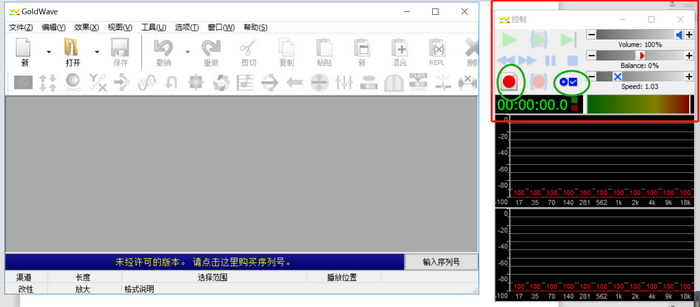
图一:GoldWave主界面
点击“设置控件属性”会出现如下图二界面,可以在该界面中对录音进行个性化设置,例如是从麦克风输入声音还是从扬声器输入声音,除此之外,还可以进行例如延迟录制、水平激活等设置,以达到在某一时间点或某一音量的情况下自动开始录制的功能,非常便捷。
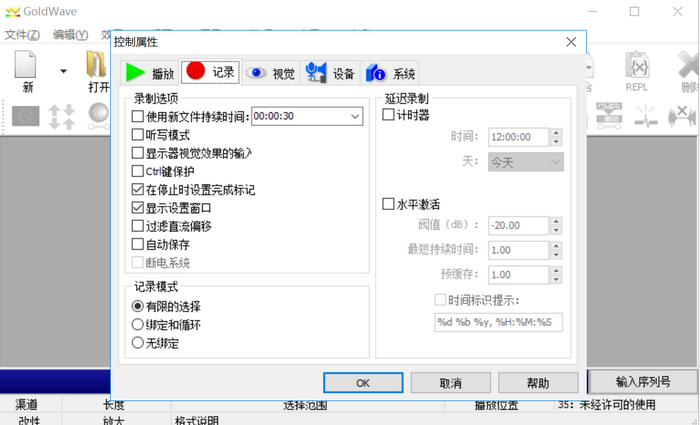
图二:GoldWave设置控件属性界面
录制完成之后,就可以对录制的音频进行编辑。在右边的控制面板可以对音频的音量大小、左右声道、速度等进行调节和编辑。同时,在主界面面板内,可以对音频进行更多的操作,例如回音、减少噪音、均衡器、改变音高、屏蔽、混响等,对于大多数效果都会包括常用设置的预设,因此不必是音频专家也可编辑出炫酷的效果。
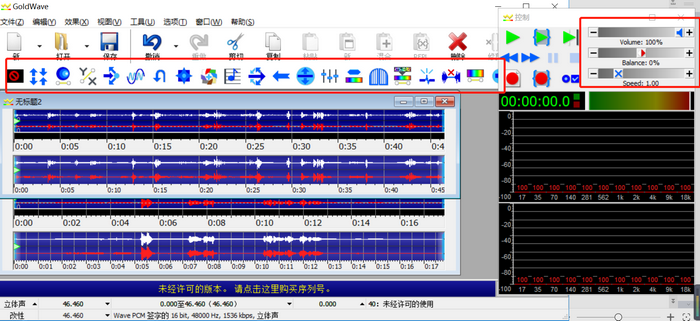
图三:GoldWave 录音
“控制”窗口除了包括用于播放,快进,快退,暂停和停止播放的控件。还有单独的控件可以启动,停止和暂停录制。并有三个选项调节播放音量,平衡和速度。同时GoldWave可以显示四个实时视觉效果。包括十几种不同的视觉效果,让编辑更加便捷。
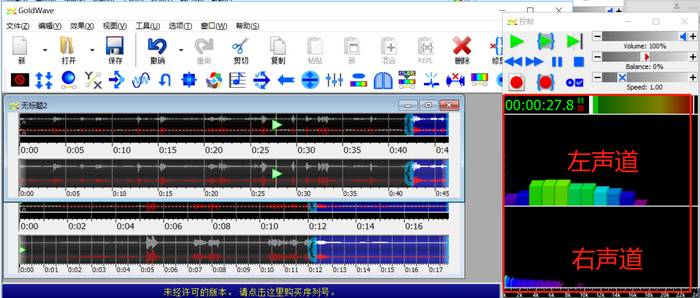
图四:GoldWave左右声道可视化视觉效果
对录制的音频完成编辑之后,就可以选择保存音频,Goldwave支持 iTunes,m4a,wav,wma,mp3, ogg,aiff,au,vox,FLAC,甚至原始二进制数据,功能非常强大。

图五:GoldWave保存界面
以上就是如何使用GoldWave进行录音及对录制的音频进行编辑的介绍啦,更多关于GoldWave的内容,如使用GoldWave的降噪功能处理声音等内容,请到GoldWave中文官网查看。
展开阅读全文
︾